Тема Методы экспертного оценивания
 Скачать 295.36 Kb. Скачать 295.36 Kb.
|
=(В12-МИН($В$12:$I$12))/(МАКС($В$12:$I$12)-МИН($В$12:$I$12)).Автозаполняем на В33-I33. Результаты расчетов приведены ниже:
Наилучшие оценки получили проекты А3 и А4 (у А3 чуть выше), наихудшую оценку А2. Для многокритериальной задачи аналогично проводится оценка проектов по всем критериям и оцениваются важности самих критериев. Часть 2. Принятие решения для многокритериальной задачиОбобщим материал, приведенный в Части 1, на случай нескольких критериев и рассмотрим методику оценки объектов. Метод парных сравнений является одним из наиболее точных методов, которые позволяют произвести оценки объектов по критериям и найти оценки весов критериев. Рассмотрим способ решения задачи выбора лучшего проекта на ЭВМ на примере. ПРИМЕР 2. Необходимо выбрать лучший проект электропроводки в здании из четырех: А, В, C и D. В качестве критериев выбора выступают: Электробезопасность (К1), Пожарная безопасность (К2), Удобство в обслуживании (К3) и Надежность (К4). Все критерии качественные и результате экспертных оценок матрицы парных сравнений проектов по каждому критерию и критериев между собой имеют вид: Объекты (проекты)
Критерии
Откроем программу MS EXCEL. Введем исходные данные. Подготовим также поля для собственных векторов и весов, а также поля для вычисления функции полезности альтернатив. Полученная картина в листе электронной таблицы должна быть такая же, как на рисунке.  Для вычисления собственных векторов (столбцы F и М) необходимо пять раз решать задачу, аналогичную той, которая описана в Части 1. Рассмотрим еще раз ее решение для первой матрицы. Переходим на Лист 2, подготавливаем данные как на рисунке (значения в В2-Е5 можно скопировать с первой матрицы из Листа 1). 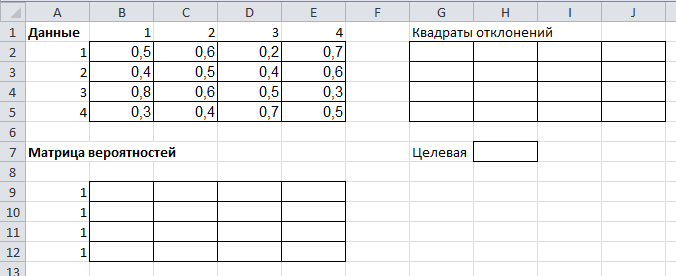 Ставим курсор в В8, вводим функцию =ТРАНСП(A9:A12), выделяем мышью ячейки В8-Е8, нажимаем F2 и потом одновременно Ctrl+Shift+Enter. Ставим курсор в В9, вводим =EXP($A9-B$8)/(1+EXP($A9-B$8)). Автозаполняем на В9-Е12. Ставим курсор в G2, вводим формулу =(B2-B9)^2, автозаполняем на G2-J5. Ставим курсор в Н7, вводим формулу =СУММ(G2:J5). Вызываем надстройку «Поиск решений», оптимизируем целевую Н7 до минимума, в поле «Изменяя ячейки переменных» указываем ссылку на А9-А12. Без дополнительных ограничений, нажимаем сразу «Найти решение». В ячейках А9-А12 получаем значения собственного вектора для первого критерия. Копируем эти значения с Листа 2 и вставляем на Лист 1 в ячейки F3-F6. Проделываем эту же процедуру для критерия К2. Переходим на Лист 3. Чтоб не набирать все заново, можно скопировать данные с Листа 2, изменив  ∑ затем В2-Е5 и поставив единицы в А9-А12. Запускаем надстройку. Данные из А9-А12 копируем на первый лист. То же делаем и для критериев К3 и К4 и весов критериев (матрица I3-L6). Далее вычисляем сумму элементов векторов. Переходим на Лист 1, Ставим курсор в F7 и нажимаем кнопку вызывая мастер автосумм, обводим мышкой ячейки F3-F6, указав, какие ячейки просуммировать. Результат должен выглядеть так: =СУММ(F3:F6). Аналогично в ячейке F13 выводим сумму F9-F12 =СУММ(F8:F12), в ячейке F19 выводим сумму F15-F18 =СУММ(F15:F18), в ячейке F25 выводим сумму F21-F24 =СУММ(F21:F24), в ячейке М7 выводим сумму М3-М6 |
